Petunjuk Pengguna GarageBand
- Selamat Datang
-
- Apa itu GarageBand?
- Mengurungkan dan mengulang pengeditan di GarageBand
- Mendapatkan bunyi dan loop lainnya
- Mendapatkan bantuan
-
- Tinjauan Smart Control
- Jenis Smart Control
- Menggunakan Pad Transformasi
- Menggunakan Arpeggiator
- Menambah dan mengedit plug-in efek
- Menggunakan efek pada track master
- Menggunakan plug-in Audio Units
- Menggunakan efek EQ
- Membandingkan Smart Control yang diedit dengan pengaturannya yang disimpan
-
- Memutar pelajaran
- Memilih sumber input untuk gitar Anda
- Menyesuaikan jendela pelajaran
- Melihat sebagus apa Anda memainkan pelajaran
- Mengukur kemajuan Anda sepanjang waktu
- Memperlambat pelajaran
- Mengubah campuran pelajaran
- Melihat notasi musik dalam halaman penuh
- Melihat topik glosarium
- Berlatih akor gitar
- Menyetel gitar Anda di pelajaran
- Membuka pelajaran di jendela GarageBand
- Mendapatkan pelajaran Belajar Bermain tambahan
- Jika pengunduhan pelajaran Anda tidak selesai
- Pintasan Touch Bar
- Glosarium

Melihat track sebagai notasi di GarageBand pada Mac
Editor Notasi menampilkan bidang MIDI di track instrumen perangkat lunak sebagai notasi musik, termasuk not, tanda istirahat, kunci, dan tanda birama, dan tanda kunci. Baris bar menampilkan pembagian di antara birama. Jarak di antara bidang diisi untuk menampilkan staff yang berkelanjutan.
Melihat track di Editor Notasi
Di GarageBand pada Mac, lakukan salah satu hal berikut:
Klik header track instrumen perangkat lunak, klik tombol Editor di bar kontrol, lalu klik Notasi (atau tekan N).
Klik header track, pilih Lihat > Tampilkan Editor, lalu klik Notasi.
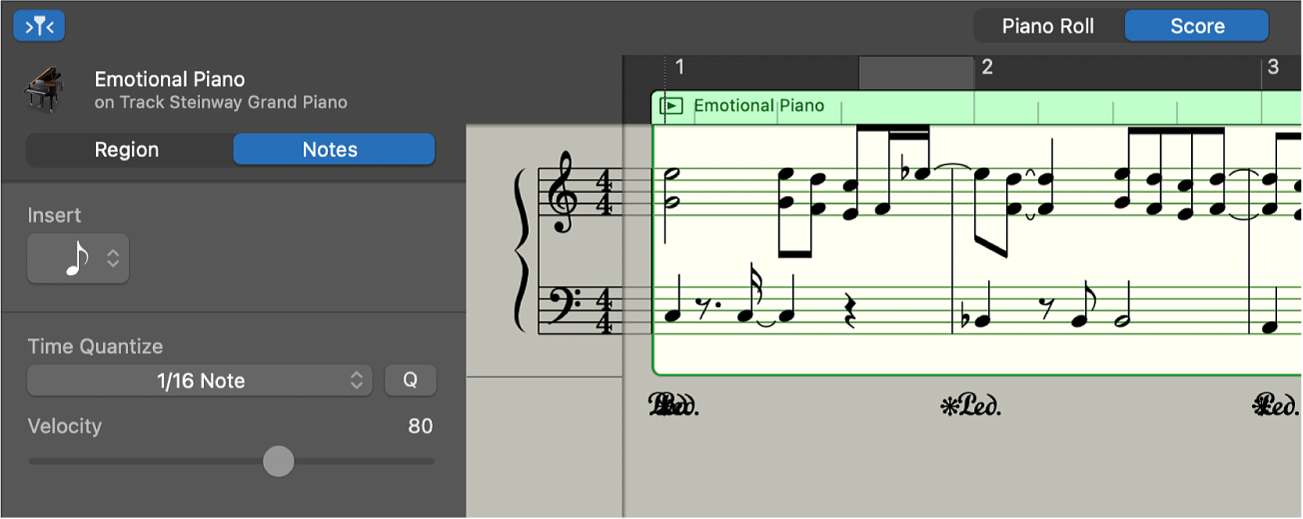
Jika satu bidang atau lebih dipilih, kontrol berikutnya muncul di inspektur Editor Notasi (di sebelah kiri tampilan notasi):
Bidang untuk Nama Bidang: Edit nama bidang yang dipilih.
Menu pop-up Kuantitasi (dengan penggeser Kekuatan): Kuantisasikan waktu not di bidang yang dipilih.
Penggeser Transposisi: Ubah nada not di bidang yang dipilih.
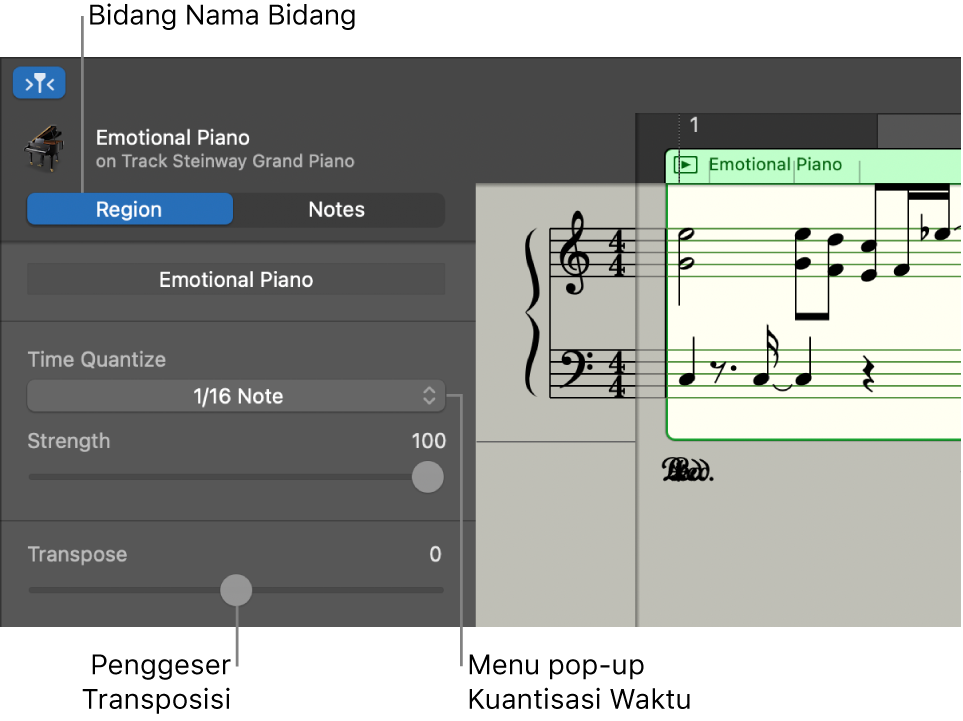
Jika masing-masing not di suatu bidang dipilih, kontrol berikutnya akan muncul di inspektur Editor Notasi:
Menu pop-up Sisipkan: Memilih nilai not untuk not yang akan disisipkan.
Menu pop-up Kuantisasi Waktu: Mengkuantisasi waktu not yang dipilih.
Penggeser Kecepatan: Mengubah nilai kecepatan not yang dipilih.
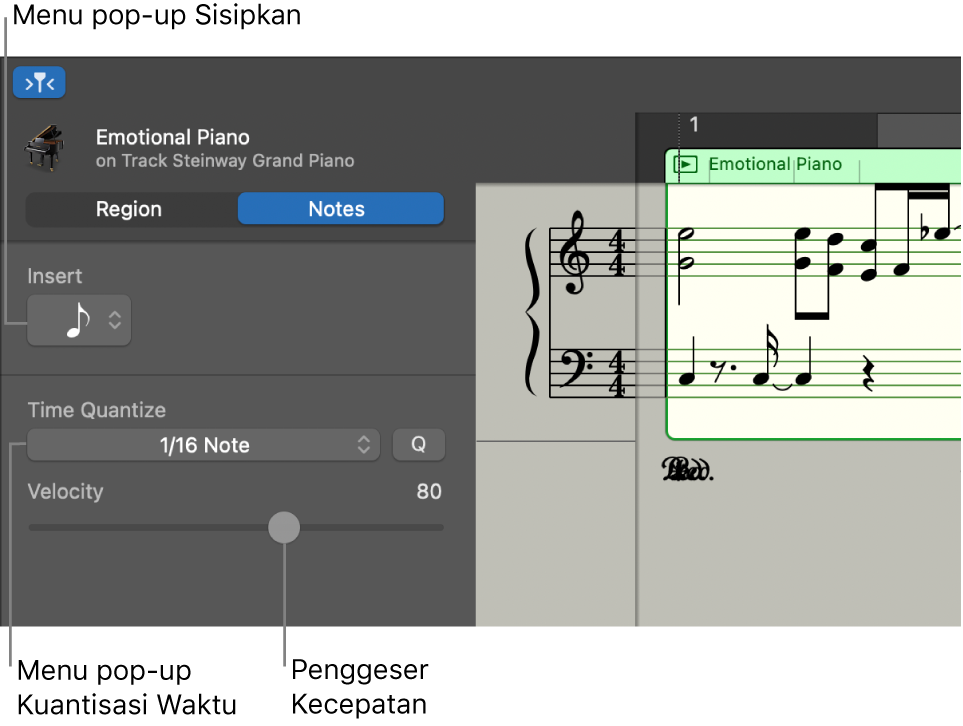
Selain itu, menu pop-up Grid muncul di bar menu Editor Notasi, sehingga Anda dapat mengatur kuantisasi visual not di Editor Notasi, tergantung pada nilai Kuantisasi Waktu-nya.